2024年07月24日 satou hikari Blu-rayコピー Blu-ray映画コピー Blu-ray作成
2024年07月24日 satou hikari Blu-rayコピー Blu-ray映画コピー Blu-ray作成
全てのブルーレイプレーヤーと再生ソフトでブルーレイを再生する方法をお探しですか?それなら、今すぐみんなが使っている人気ブルーレイコピーソフトを使って、ブルーレイをコピーするスキルを身につけましょう!
自作のブルーレイ以外のブルーレイディスクには、AACSやBD+、Cinavia、BD-Jなどのコピーガードが掛けられています。これらのコピーガードにより一部のブルーレイプレーヤーと再生ソフトでブルーレイをうまく再生できないこともあります。コピーガードを気にせずに楽にブルーレイを再生するには、様々なBDコピープロテクト技術を解除できるブルーレイコピーソフトが必要となります。
この記事では、すべてのブルーレイを効率的にコピー・ダビングしてくれる、人気ランキング上位のブルーレイコピーソフト8選を紹介いたします。


目次CLOSE
ブルーレイコピーソフトは、オリジナルと同じ画質・音質でブルーレイのデータを空白のディスク、フォルダ、およびisoイメージファイルにコピー・ダビング・複製するためのツールです。
ブルーレイコピーソフトは、ブルーレイをパソコンに取り込みたい、ブルーレイをデータ化したい方にとって有用です。ブルーレイディスクのバックアップを作成するのに役立ち、レンタルや市販のブルーレイの永久保存によく使われています。購入したブルーレイディスクのコピーガードを解除すれば、すべてのブルーレイプレーヤーとブルーレイ再生ソフトでブルーレイ映画を楽しめることが可能です。
自分に最適なブルーレイコピーソフトを見つけるには、まず自分のニーズを理解する必要があります。自分のパソコンのOS、ブルーレイディスクのコピーガード種類、ブルーレイプレーヤーなどによってブルーレイコピーソフトを選択するほうがいいです。
すべてのブルーレイコピーソフトは、すべてのコピーガードを解除できるわけではありません。ディズニーブルーレイをコピーする場合、最新/頑固なブルーレイコピーガードを解除できるブルーレイコピーソフトがおすすめです。もしテレビでコピーしたブルーレイを楽しめたいなら、ブルーレイコピーソフトでダビングしたブルーレイディスクが自分のブルーレイプレーヤーと互換性があるか確認してください。
| ソフト名 | 対応OS | コピーガード解除 | 無料体験 |
|---|---|---|---|
| Leawo Blu-rayコピー | Windows、Mac | 〇 | 30日間無料体験、無料版ですべての機能を利用できる |
| VideoByte ブルーレイコピー | Windows | △ | 5分間体験 |
| DVDFab Blu-ray コピー | Windows、Mac | △ | 30日間無料体験、無料版あり |
| AnyMP4 ブルーレイコピー | Windows/td> | △ | 5分間体験 |
| Leawo ブルーレイ DVD変換 | Windows、Mac | 〇 | 30日間無料体験、無料版ですべての機能を利用できる |
| ImgBurn | Windows | × | 完全無料 |
| AnyDVD HD | Windows/td> | △ | 5分間体験 |
| 4videosoft ブルーレイコピー | Windows/td> | △ | 5分間体験 |
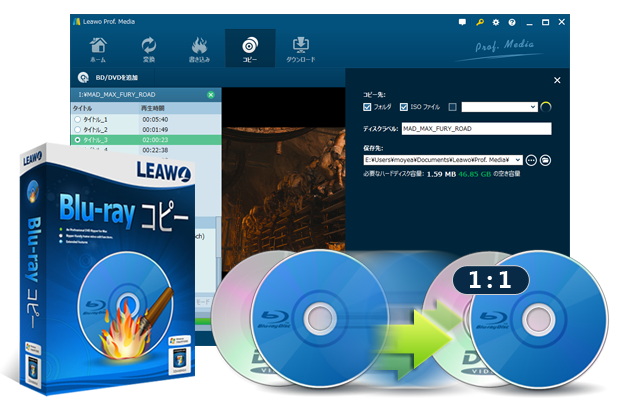
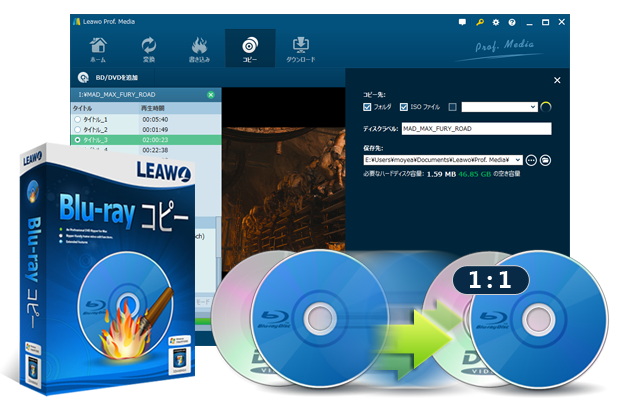
Leawo Blu-rayコピーはネットで高い評価を得たのでイチオシです。プロのブルーレイコピー&圧縮ソフトとして、ブルーレイをDVD/ブルーレイディスク、フォルダやISOイメージファイルにコピーまたは圧縮することができます。コピーガードがかかった市販のDVD/ブルーレイディスク以外、レコーダーで録画したBDAVも対応して、コピーガードを解除してコピーすることができます。
また、ブルーレイ/ DVDディスクを1:1ロスレス品質でバックアップすることで、高音質・高画質のBlu-ray/DVD出力ファイルが保証されます。チャプターやタイトルなどもソースディスクのそのままで保存可能。
更に、片面2層から1層への圧縮コピー(BD50からBD25にコピー、DVD9からDVD5にコピー)も対応できます。オリジナルの3D効果のそのままで、3Dブルーレイディスクをコピーすることができます。
Leawo Blu-rayコピーはすべての機能を利用できる、30日間の無料トライアルが用意されています。公式サイトからソフトを無料ダウンロードしたら、楽にブルーレイをコピーできます。
Leawo Blu-rayコピーの使い方については、こちらのガイドをご覧ください。
https://www.leawo.org/jp/blu-ray-copy/copy.html#t
価格:5550円(1年版),12340円(永続版)
対応 OS:Windows,Mac OS
入力形式:Blu-ray(BDMV/BDAV)/DVDディスク、フォルダ、ISOファイル
出力形式:Blu-ray/DVDディスク、フォルダ、ISOファイル
対応のBlu-Rayコピーガード:AACS、BD+、BD-Live、CSS、リージョンコードなどほぼすべての最新・頑固なブルーレイ/DVDコピーガード
URL:https://www.leawo.org/jp/blu-ray-copy/


ブルーレイディスクのコピーを作成したい人にとって、VideoByte ブルーレイコピーは魅力的なソフトウェアです。ブルーレイディスクの内容を簡単にコピーできるだけでなく、コピーしたディスクを再生することもできます。シンプルなインターフェースを備えており、すべてのユーザーにとって非常に使いやすいツールです。
VideoByte ブルーレイコピーは低価格で購入できるが、ブルーレイをコピーする場合、使用中に多くの制限・欠点があります。例えば、Blu-rayのISOファイルに対応できない、一部のブルーレイのコピーガードを解除できない、出力された映像の画質が劣化する可能性がある。
価格:2980円(一ヶ月)
対応 OS:Windows
入力形式:Blu-rayディスク、フォルダ
出力形式:Blu-rayディスク、フォルダ、ISOファイル
対応のBlu-Rayコピーガード:AACS、BD+、HDCP
URL:https://videobyte.jp/blu-ray-copy/
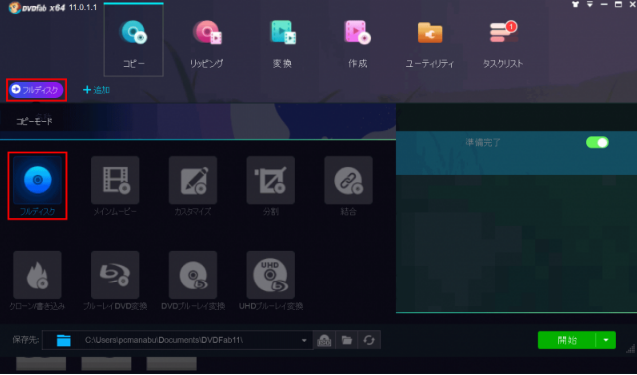
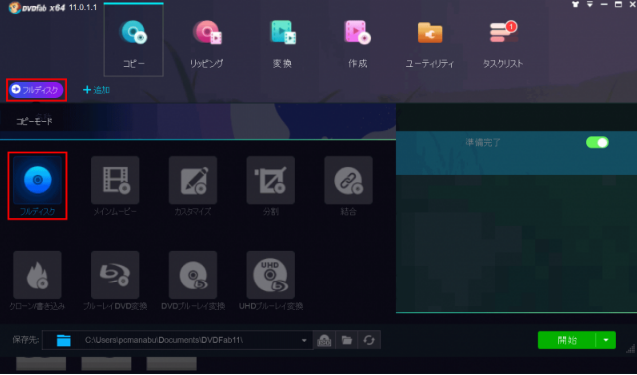
DVDFab Blu-ray コピーは、ブルーレイディスクのコピーを行うための優秀なソフトウェアです。コピーされたブルーレイは、オリジナルのブルーレイと同じ品質(サイズ)を保持します。
多機能のブルーレイコピーソフトとして、ブルーレイの丸ごと複製、isoファイルからBlu-rayへの書き込み、ブルーレイのISO化が気軽にできます。
しかし、価格が非常に高い、録画したブルーレイに対応できない、ブルーレイのコピーガードを解除できないことがあるというデメリットもあります。
価格:8750円(1年版)
対応 OS:Windows,Mac OS
入力形式:Blu-rayディスク、フォルダ、ISOファイル
出力形式:Blu-rayディスク、フォルダ、ISOファイル
対応のBlu-Rayコピーガード:AACS、BD +、Room Markなど一般的なブルーレイコピーガード
URL:https://ja.dvdfab.cn/dvdfab-blu-ray-copy.htm
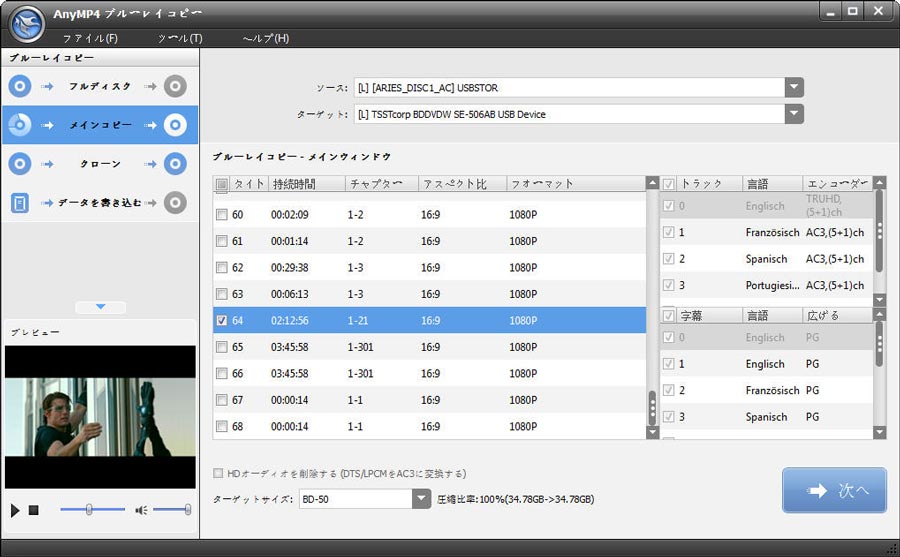
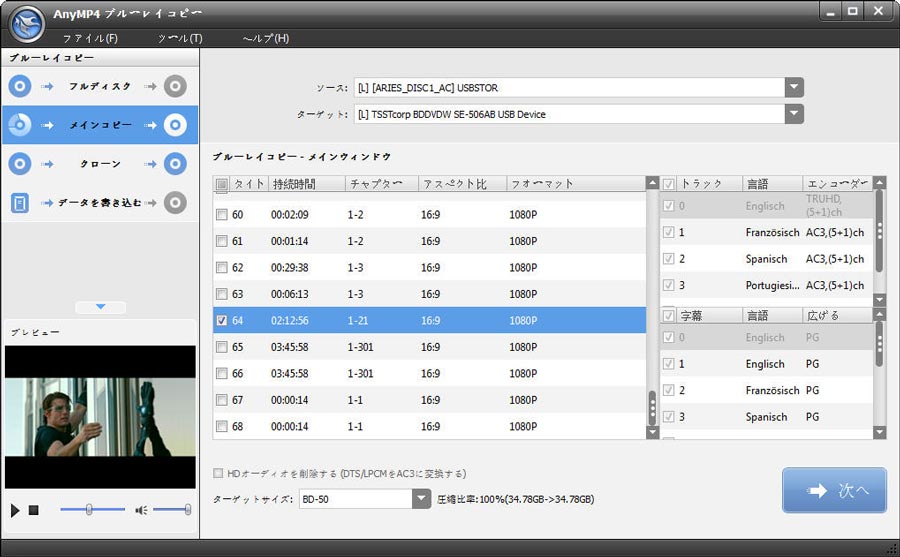
AnyMP4 ブルーレイコピーは、ブルーレイコピーを高品質で簡単に実現することができます。フルコピー、メインムービー、クローン及びデータを書き込むという四つのコピーモードを提供しており、無劣化でブルーレイを空白のディスク/フォルダにコピーできます。
また、ISOファイルをブルーレイディスクに書き込むこともできます。悪い評判として、「最新のブルーレイディスクに対応できない」「書き込み速度が遅い」という意見があります。
価格:6,850円(永続版)
対応 OS:Windows
入力形式:Blu-rayディスク、フォルダ、ISOファイル
出力形式:Blu-rayディスク、フォルダ、ISOファイル
対応のBlu-Rayコピーガード:AACS、BD+、MKBなど
URL:https://www.anymp4.jp/blu-ray-copy/


ブルーレイをDVDプレーヤーで再生したいならどうすればよいでしょうか?Leawo ブルーレイ DVD変換を使えば、ブルーレイのデータをDVDディスクにコピーして、任意のDVDプレーヤーで楽しめることができます!
最新のブルーレイコピー技術をを備えたLeawo ブルーレイ DVD変換は、市販やレンタルした高画質・高音質なブルーレイ映像を最大限にオリジナルのままでDVDディスク/フォルダ/isoファイルに変換できる、ブルーレイをDVDに変換したい方に最適な選択肢です。
また、二つのコピーモードを用意しており、保存したいタイトルと字幕、音声トラックをを自由に選択できます。さらに、ブルーレイを複数のDVDディスクにコピーすることができます。
価格:5550円(1年版),8630円(永続版)
対応 OS:Windows,Mac OS
入力形式:BD50/BD25 Blu-rayディスク、フォルダ、ISOファイル
出力形式:DVD-9/DVD-5ディスク、フォルダ、ISOファイル
対応のBlu-Rayコピーガード:AACS、BD+、BD-Live、リージョンコードなど
URL:https://www.leawo.org/jp/blu-ray-to-dvd-converter/
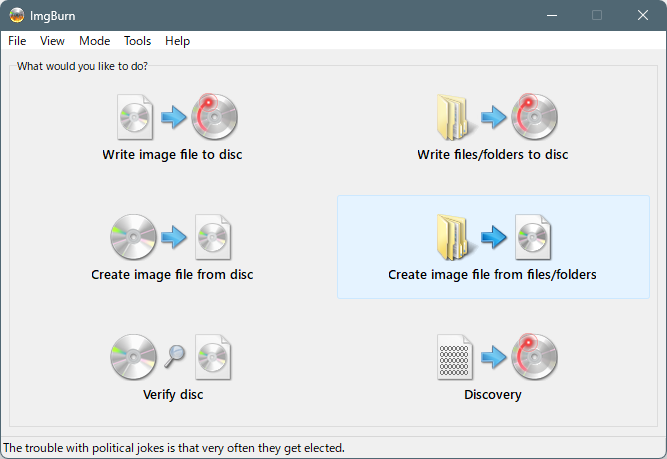
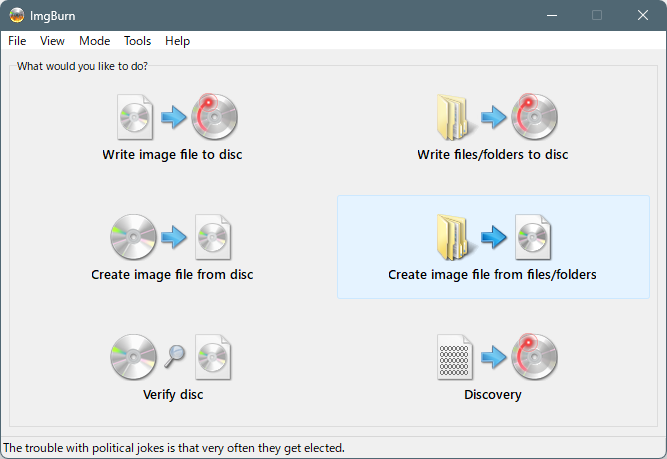
ImgBurnとは、ディスク作成のニーズに応えるために開発された、高機能ながらもユーザーフレンドリーなソフトウェアです。無料でブルーレイとDVDを空のディスクにコピーしたい方にとって最適なソフトです。
その多機能性にもかかわらず、ソフトをダウンロードすれば、簡単にCD/DVD/Blu-rayディスクからイメージファイルを作成したり、イメージファイルをディスクに書き込みしたり、書き込み後のディスクを検証したりすることができます。
無料で使えるディスク書き込みソフトをお探したら、この優れたソフトを利用できます。
欠点は、コピーガード解除機能を持っていません。コピーガード付きのディスクを扱う場合は、有料ソフトを使う必要があります。また、英語以外の言語に対応していないが、ImgBurnを日本語化することが可能です。
価格:無料
対応 OS:Windows
入力形式:CD/DVD/Blu-rayディスク,ISO、NRG、BIN、IMGなどのイメージファイル
出力形式:CD/DVD/Blu-rayディスク,ISO、NRG、BIN、IMGなどのイメージファイル
対応のBlu-Rayコピーガード:なし
URL:https://www.imgburn.com/


AnyDVD HDは、DVDやBlu-rayディスクの暗号化を解除し、コピーを作成することができるソフトウェアです。ディスクの内容を自由に視聴・コピーできるようにすることで、ユーザーの利便性を大幅に向上させています。
AnyDVDの公式サイトは2016年に一度ブロックされた以来、AnyDVD HDのいくつかの機能が制限されています。最新のコピーガードを解除できなくなりました。また、UIがユーザーインタフェースが古くて使いにくい。
価格:8,800円(1年版)
対応 OS:Windows
入力形式:ブルーレイ/DVDディスク
出力形式:ブルーレイ/DVDディスク、フォルダ、ISOファイル
対応のBlu-Rayコピーガード:CSS、AACS、ARccOS、RipGuardなど
URL:https://www.redfox.bz/ja/anydvdhd.html


4videosoft ブルーレイコピーは、ブルーレイディスクの内容を、別のブルーレイディスクやフォルダ、ISO イメージファイルにコピーすることができます。
複数のブルーレイディスクを一度にコピーできたり、ブルーレイディスクのメニューを保持したままコピーできるなどの機能が魅力的です。しかし、一部のブルーレイコピーガードに対応していない可能性があります。
価格:4,980円(1年版)
対応 OS:Windows
入力形式:ブルーレイディスク
出力形式:ブルーレイディスク、フォルダ、ISOファイル
対応のBlu-Rayコピーガード:AACS、BD+、MKBなど
URL:https://www.4videosoft.jp/blu-ray-copy/
ここで一番にお勧めしたリッピングソフト「Leawo Blu-rayコピー」を使って、ブルーレイディスクの内容を空白のディスクにコピーする方法を解説していきます。Leawo Blu-rayコピーは初心者にも優しいインターフェースを備えたため、誰でも効率的にブルーレイディスクをコピーできます。


★ セキュリティが検証済み ★ 30日間返金保証 ★ 無料サポート
POINT


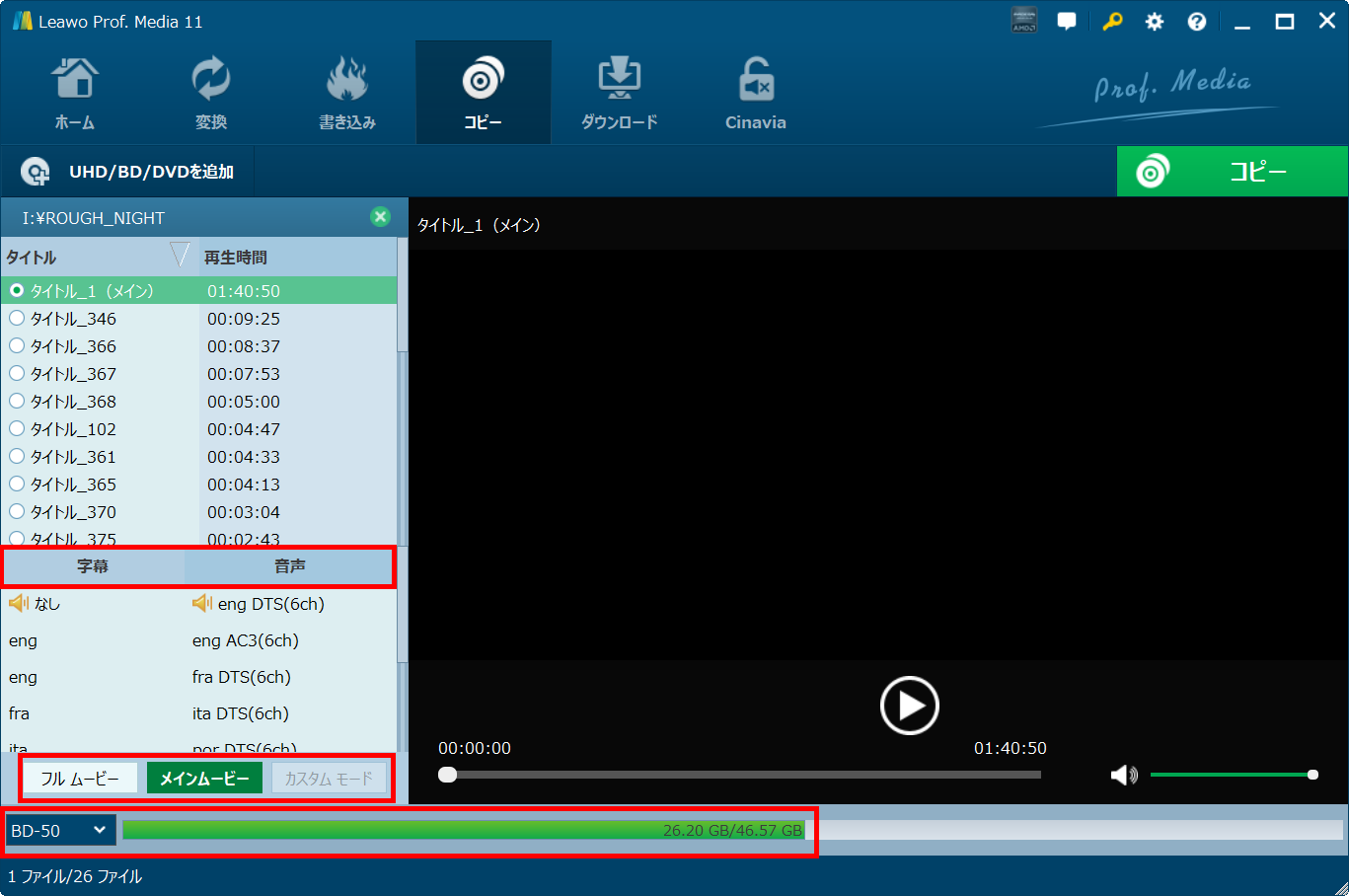
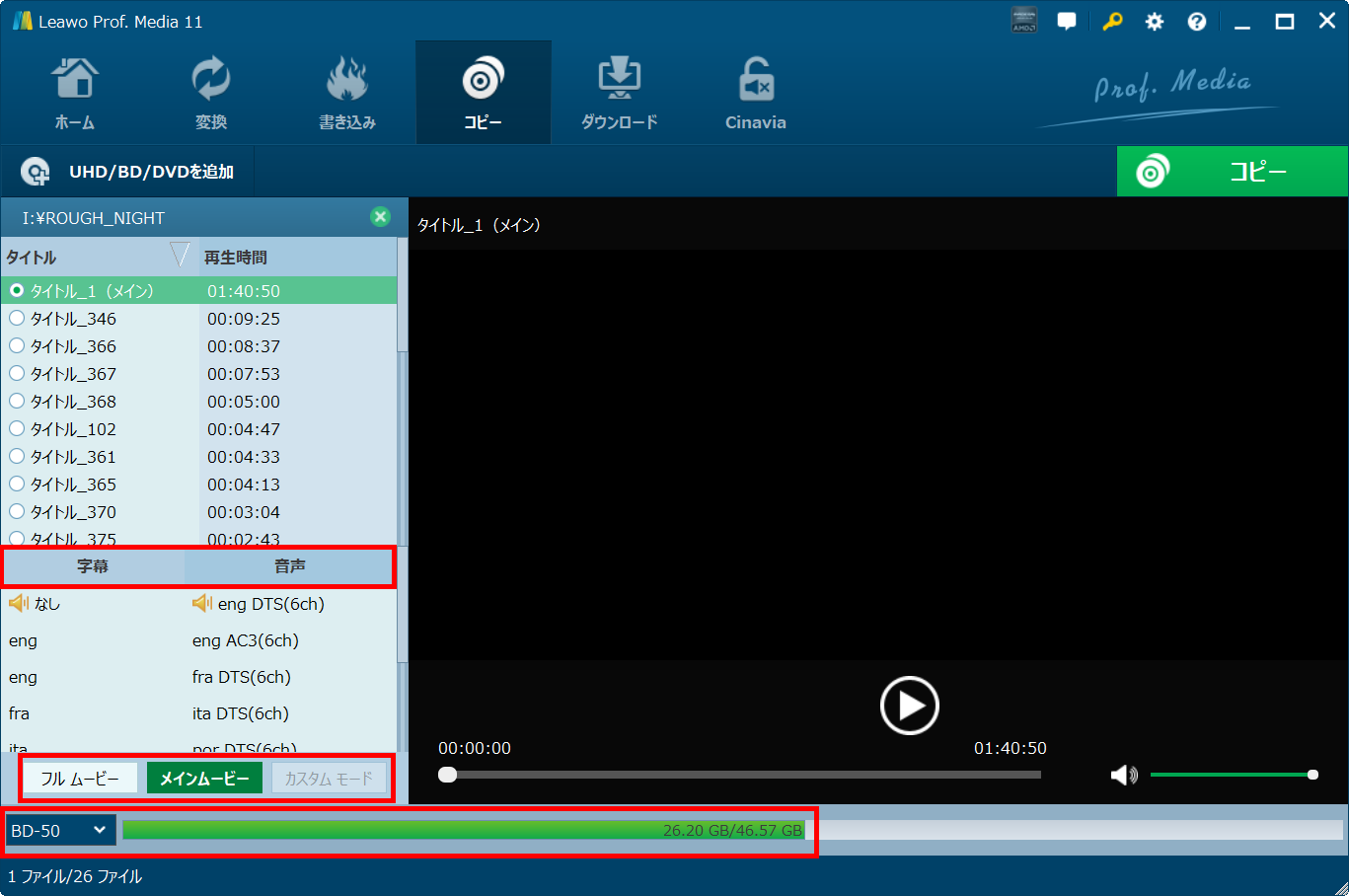
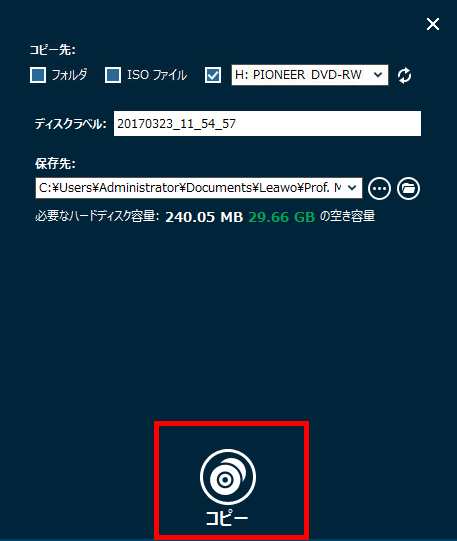
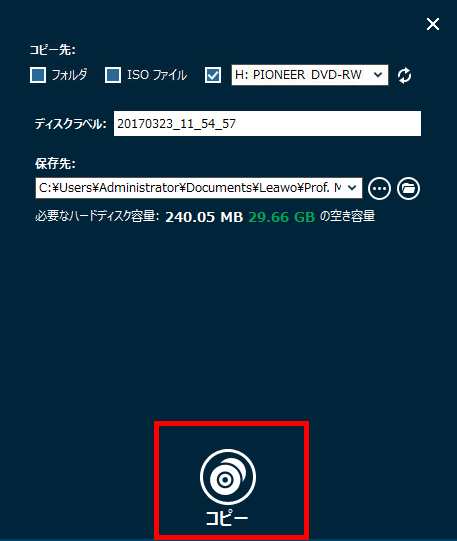


ブルーレイを再生するたびにディスクを入れるのが面倒と感じてしまう人もいます。ブルーレイのデータをパソコンに取り込んだらこの悩みを解決できます。ブルーレイコピーソフトを使用してブルーレイからフォルダ/isoファイルを作成する、またはブルーレイリッピングソフトを使ってブルーレイをMP4ファイルに変換することでブルーレイをパソコンに取り込むことができます。
ブルーレイをコピーする際の画質は、使用するブルーレイコピーソフトと設定により異なります。高品質設定を選択すれば、オリジナルのブルーレイとほぼ同等の画質を保持することが可能です。もしBD50をBD25にコピーする場合、ファイルサイズを小さくするために圧縮率を高めると、画質が低下することがあります。
ブルーレイは、主にこの4つの技術(AACS、ROM Mark、BD+、Cinavia)を使用し、コンテンツの著作権保護を図ります。これら4つの技術により、コピーガードを大幅に強化されます。DVDと比べて、海賊版の作成及びその視聴がより困難になると言われています。
上記で、あらゆるブルーレイディスクを簡単にコピーできる、8つの人気ブルーレイコピーソフトの機能、特徴、価格、対応OS、入力形式・出力形式、対応のBlu-Rayコピーガードなど、詳しい情報を解説しました。
信頼できて、使いやすいDVDとブルーレイコピーソフトを探すことに疲れましたか?Leawo Blu-rayコピーという優れたソフトは、ほぼすべてのブルーレイディスクを1:1の比率でコピーできるので、ぜひお試しください!また、暗号化されていないブルーレイをコピーする場合、ImgBurnというブルーレイコピーフリーソフトを利用することができます。
Rating: 4.9 / 5 (195 Reviews)
30日間
返金保証
30日間の全額返金保証を提供しております。返金ポリシーにより、全てのお客さまに、安心して最高のサービスと製品を提供させていただきます。
1営業日以内
サポート対応
1営業日以内に安心サポート。お客様サポートや技術サポートでも経験豊富なスタッフが迅速に対応しております。
1,000万以上
のユーザー
全世界で千万以上のお客さまや法人様にご利用いただいています。信頼性が高く、ユーザーが安心して利用できる製品を提供いたします。
100%安全
安心ショップ
オンラインストアのデータ通信はベリサイン社の最新技術によって保護されています。安全なショッピングをお楽しみいただけます。




